Heim >Software-Tutorial >Bürosoftware >So löschen Sie eine Seite und leere Seiten in Word
So löschen Sie eine Seite und leere Seiten in Word
- WBOYWBOYWBOYWBOYWBOYWBOYWBOYWBOYWBOYWBOYWBOYWBOYWBnach vorne
- 2024-03-20 10:10:27896Durchsuche
Wie lösche ich eine Seite und eine leere Seite in Word? Dies ist ein Problem, auf das viele Benutzer häufig stoßen, wenn sie Word zum Verarbeiten von Dokumenten verwenden. Der PHP-Editor Xinyi führt Sie ausführlich in das Löschen überflüssiger Seitenzahlen und leerer Seiten in Word-Dokumenten ein und ermöglicht Ihnen so eine einfache Lösung dieses Problems. Als nächstes lernen wir die spezifischen Schritte!
Heute werden wir über eine allgemeine Anwendungsfähigkeit von Word sprechen, wie man eine Seite in Word löscht, wie man eine leere Seite löscht, zum Beispiel hat unser Artikel eine leere Seite, also wie man diese leere Seite löscht, drücke ich auf „Nachher“. Wenn Sie lange mit der Eingabetaste oder der Zurück-Taste kämpfen, gibt es keine Lösung, aber diese Seite ist völlig nutzlos. Wie löscht man also eine Seite in Word und wie löscht man eine leere Seite?
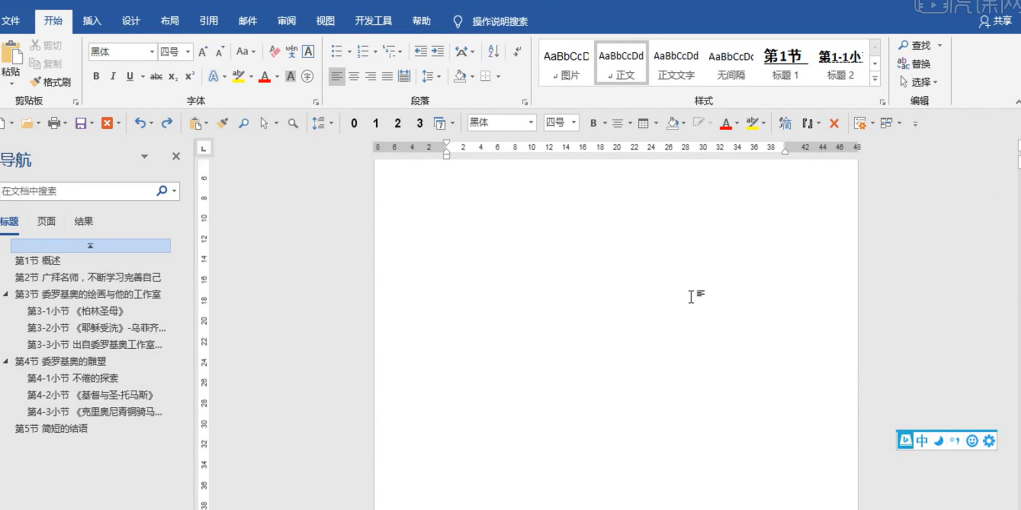
Tatsächlich liegt der Hauptgrund darin, dass diese leere Seite die Position einnimmt. So entfernen Sie einfach ihre Position: Wir können in der Draufsicht einen Umriss namens Umriss finden, und Sie werden ihn sehen Leere Seite Es gibt einen sogenannten Abschnittsumbruch. Solange wir den Abschnittsumbruch löschen, müssen wir nur die Zurück-Taste drücken Wenn wir in einer solchen Situation die Drucktaste erneut drücken, können Sie sehen, ob sie jetzt verschwunden ist. Zu diesem Zeitpunkt schließen wir die Gliederungsansicht, sodass kein Leerzeichen mehr vorhanden ist Seite.
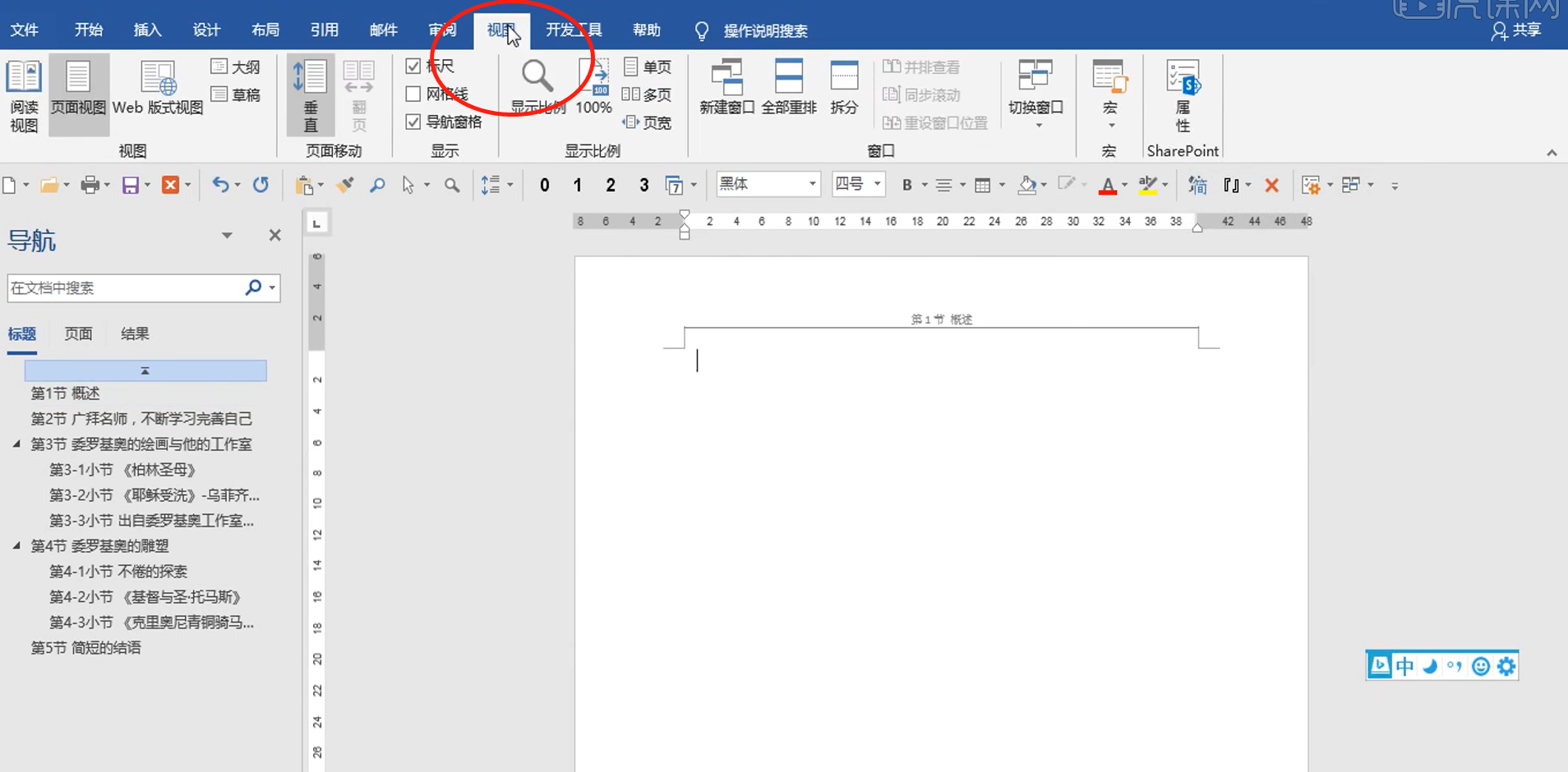
Aber manchmal ist die leere Seite Seite 1, und Sie werden feststellen, dass Sie sie nicht löschen können, egal wie Sie sie löschen. Warum? Weil es Seite 1 ist, aber Seite 1 muss der gerade genannten Gliederung entsprechen und Seitenumbrüche haben, wie würden sonst Seite 1 und die folgenden kommen? Wir müssen es nur löschen und auf Schließen klicken. Wie Sie sehen, wurde die leere Seite gelöscht.
In diesem Artikel wird das folgende Hardwaremodell verwendet: Lenovo Xiaoxin Air15; Systemversion: win10;
Das obige ist der detaillierte Inhalt vonSo löschen Sie eine Seite und leere Seiten in Word. Für weitere Informationen folgen Sie bitte anderen verwandten Artikeln auf der PHP chinesischen Website!

